- Kuinka ottaa Ultra Graphics käyttöön Mobile Legendsissä?
- Kuinka ajaan pelejä tietokoneellani GPU:lla?
- Pitäisikö minun käyttää keski- tai ultra-asetuksia pelaamiseen?
- Kuinka voin tarkastella kaikkia pelejä Intel HD -näytönohjaimellani?
- Pitäisikö sinun käyttää automaattisia grafiikkaasetuksia peleissäsi?
- Onko parempi pelata pelejä Ultralla vai erittäin korkealla?
- Mistä tietää, toimiiko peli paremmin PC:llä/konsolilla?
- Ovatko ultra-asetukset iskun arvoisia suorituskykyyn nähden?
- Mitkä ovat PC-pelien eri asetukset?
- Mikä on Intelin grafiikan automaattisten pelien asetusominaisuus?
- Onko pelissä automaattista asetustoimintoa?
- Miksi PC-pelini toimii niin huonosti ultra-asetuksissa?
Mobile Legends: Bang Bang on yksi suosituimmista MOBA-peleistä ja melko samanlainen kuin League of Legends. Lisäksi Mobile Legends tarjoaa erinomaisen näkyvyyden ja grafiikkakokemuksen. Valitettavasti monet pelaajat eivät kuitenkaan voi ottaa ultragrafiikkaa käyttöön Mobile Legendsissä. Tämä johtuu ensisijaisesti siitä, että älypuhelimesi ei ole niin tehokas kuin luulet.
Toisaalta sinun ei olisi viisasta vaihtaa älypuhelinta vain siksi, että haluat pelata peliä. Siksi, jotta voimme ohittaa Mobile Legendsin ultragrafiikan rajoitukset, olemme tuoneet mukanamme oppaan, joka auttaa sinua ottamaan ultragrafiikan käyttöön Mobile Legendsissä helposti ilman, että sinun tarvitsee pelätä kieltoa. Joten aloitetaan.
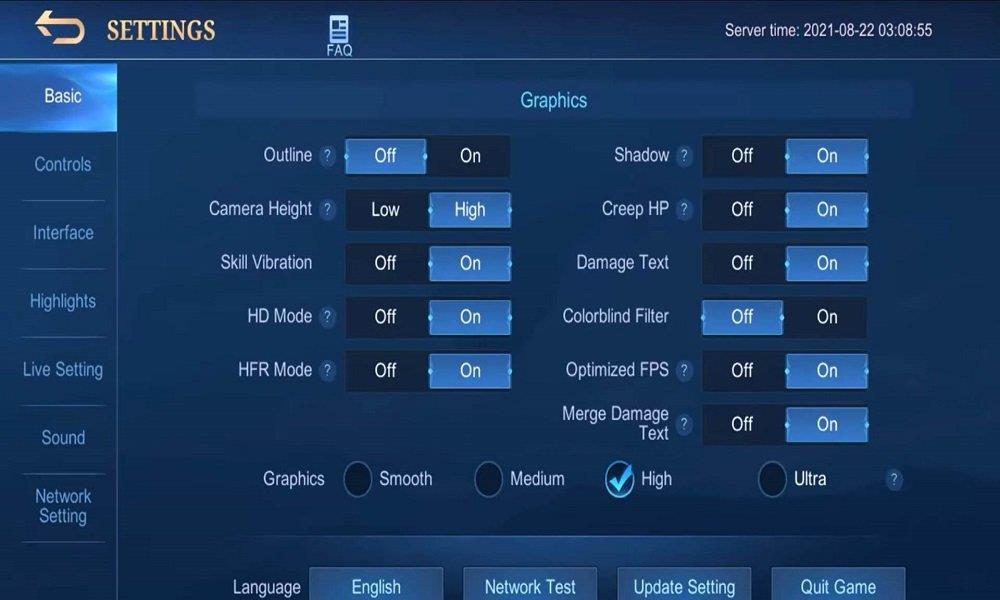
Kuinka ottaa Ultra Graphics käyttöön Mobile Legendsissä?
Jos olet jo yrittänyt ottaa ultragrafiikkatilan käyttöön ottamalla yhteyttä asiakaspalveluun ja muuhun, mutta epäonnistut lopussa, älä huoli. Tämä opas auttaa sinua. Noudata vain mainittuja vaiheita päästäksesi liikkeelle ultragrafiikan kanssa.
Lyhyesti sanottuna emme mene yksityiskohtiin siitä, kuinka voit muuttaa Mobile Legendsin grafiikkaasetuksia, koska pelaat sitä jo.
- Avaa Play Kauppa älypuhelimellasi ja etsi Gamers GLTool Free. Tai napsauta tätä linkkiä päästäksesi suoraan sinne.
- Avaa sovellus, kun asennus on valmis.
- Kun sinua pyydetään valitsemaan tämä vaihtoehto, napsauta Jatkaa.

- Sovellus kysyy käyttöoikeuksia, napsauta Sallia.

- Napsauta nyt sovelluksen aloitusnäytössä Raketti -kuvaketta ja pyyhkäise kohtaan Käytössä.

- Napsauta seuraavaksi Sovellusluettelo, ja napsauta Lisätä Mobile Legendsin vieressä. (Meillä on Clash of Clans, joten vain havainnollistaen).

- Napsauta nyt vasemmassa yläkulmassa kolmea riviä ja vaihda kohtaan Pelin viritin.
- Valitse Game Tunerissa maksimiresoluutio, pyyhkäise sitten vasemmalle kohtaan FPS ja valitse 60 (Max).

- Pyyhkäise sen jälkeen uudelleen vasemmalle ja valitse Graphics Style as Realistic ja MSAA to ota käyttöön.

Se siitä.Napsauta nyt Asetukset-kuvaketta vasemmassa kulmassa ja napsauta Käynnistä avataksesi pelin.
Mainokset
Nyt pelin sisäisissä asetuksissa hämmästyt nähdessäsi, että grafiikkaasetukset on jo asetettu Ultraan. Jatka pelaamista ja nauti Mobile Legendsistä.
Mainos
Kuinka korjata Mobile Legends No Sound -ongelma tai hiljainen ääni
Mobile Legends Guinevere Guide | Guineveren paras rakennus ja tunnus
Mobile Legends Angela Guide 2022 | Angela paras rakennelma ja tunnus
Korjaa Mobile Legend jumittuva lataus WiFillä
Mobile Legends Roger Guide | Rogerin paras rakennelma ja tunnus
Mobile Legends Adventure Tier List 2022
Silti puhelimesi saattaa ylikuumentua, mikä voi aiheuttaa viiveitä ja pätkimistä. Mutta älä huoli, meillä on se sinulle. Jos Mobile Legends kaatuu tai viivästyy, lue oppaamme täältä.
Toivomme, että tästä oppaasta oli apua Mobile Legendsin grafiikka-asetusten muuttamisessa ultraksi. Jos sinulla on epäilyksiä tai kysymyksiä, ota meihin yhteyttä kommenttiosion avulla.
FAQ
Kuinka ajaan pelejä tietokoneellani GPU:lla?
1 Napsauta työpöydällä hiiren kakkospainikkeella tyhjää aluetta ja valitse NVIDIA Control Panel -vaihtoehto. 2 Siirry nyt Työpöytävalikkoon ja valitse Lisää ”Suorita grafiikkaprosessorilla” kontekstivalikkoon. 3 Jos haluat pakottaa sovelluksen tai pelin suorittamaan Nvidia GPU:lla, sinun tarvitsee vain paikantaa sovellus ja napsauttaa sitä hiiren kakkospainikkeella. Lisää kohteita…
Pitäisikö minun käyttää keski- tai ultra-asetuksia pelaamiseen?
Asetukset, kuten ”Matala”, ”Keskitaso”, ”Korkea” ja ”Ultra”, eivät riipu laitteistostasi – ne ovat vain asetusryhmiä. Voit halutessasi käyttää Ultraa vanhemmassa pelissä ja Mediumia uudemmassa pelissä, joka on vaativampi. Sinun on vielä tehtävä joitain testejä, eikä se silti anna sinulle hienoa tulosta.
Kuinka voin tarkastella kaikkia pelejä Intel HD -näytönohjaimellani?
Intel-käyttäjien tarvitsee vain käynnistää Intel HD Graphics -ohjauspaneeli ja napsauttaa ”Gaming” -kuvaketta ikkunan alareunassa.Käynnistä Intel Control Panel napsauttamalla hiiren kakkospainikkeella Windowsin työpöytää ja valitsemalla ”Intel Graphics Settings”. Koska nämä työkalut eivät tue kaikkia pelejä, et näe kaikkia pelejäsi täällä – vain NVIDIA, AMD, …
Pitäisikö sinun käyttää automaattisia grafiikkaasetuksia peleissäsi?
Mutta jos pidät automaattisista grafiikka-asetuksista, käytä näitä työkaluja peleihin sisäänrakennettujen työkalujen sijaan. Automaattiset asetukset voivat tarjota hyvän lähtökohdan pelien säätämiselle – tai automaattiset asetukset peleille, joita et halua säätää.
Onko parempi pelata pelejä Ultralla vai erittäin korkealla?
Ja jos voit pelata peliä korkeammalla resoluutiolla ja kunnollisella kuvataajuudella etkä uhraa paljoakaan visuaalista laatua, on järkevää jättää Ultra tai Very High pois, jotta järjestelmässäsi on jotain helpompaa. Videossa on hyvä vertailu Battlefield 1:een, peliin, joka skaalautuu uskomattoman hyvin Low-esiasetuksesta aina ylöspäin.
Mistä tietää, toimiiko peli paremmin PC:llä/konsolilla?
Tällä hetkellä Medium-asetukset ovat parempia kuin useimmat konsolipelien grafiikat. Helppo tapa tarkistaa on katsoa vähimmäisvaatimuksia ja suosituksia. Jos Recommended ei ole paljon parempi kuin vähintään, peli todennäköisesti toimii korkealla konsolilla/PC:llä.
Ovatko ultra-asetukset iskun arvoisia suorituskykyyn nähden?
2kliksphilipillä on selkeä argumentti siitä, että ainakaan vuonna 2017 Ultra-asetukset eivät todellakaan ole sen suorituskyvyn arvoisia kuin ennen. Alkuperäisen Crysis-päivinä oli huomattava visuaalinen ero korkeasta keskitasoon ja matalaan.
Mitkä ovat PC-pelien eri asetukset?
PC-pelin asetukset selitetty. 1 API. Sovellusohjelmointiliittymä on tärkeä, koska näytönohjain on ohjelmoitava. API on ohjelmointikieli, ja … 2 Ikkunatila. 3 Resoluutio. 4 Esiasetukset. 5 Framerate. Lisää kohteita
Mikä on Intelin grafiikan automaattisten pelien asetusominaisuus?
Intel Graphics Automatic Games Settings -ominaisuus – Intel Communities Intel® on tuonut markkinoille ominaisuuden, joka voi määrittää automaattisesti peliasetukset Intel® Graphicsille kuudennen sukupolven ydinprosessoreissa tai uudemmissa Haku Selaa yhteisöjä Tietoja yhteisöistä
Onko pelissä automaattista asetustoimintoa?
Automaattiset peliasetukset -ominaisuus on vielä betavaiheessa, joten pelin saatavuus ja toiminnallisuus ovat rajallisia. Haluaisimme kuitenkin kuulla palautettasi tästä ominaisuudesta, joten kerro meille mielipiteesi tässä viestiketjussa!
Miksi PC-pelini toimii niin huonosti ultra-asetuksissa?
Hyvin rakennettu tietokone tarjoaa upeaa grafiikkaa ja mahdollisuuksia, mutta joskus jopa tehokkaalla GPU:lla, hyvällä prosessorilla ja kohtuullisella määrällä RAM-muistia saatamme saada huonon tuloksen asettamalla kaiken Ultralle. Miksi? Tässä artikkelissa aion näyttää sinulle, kuinka PC-pelien grafiikkaasetukset toimivat.
